8 Cara menjaga penggunaan sumber daya tetap rendah di PC Windows kelas entry level
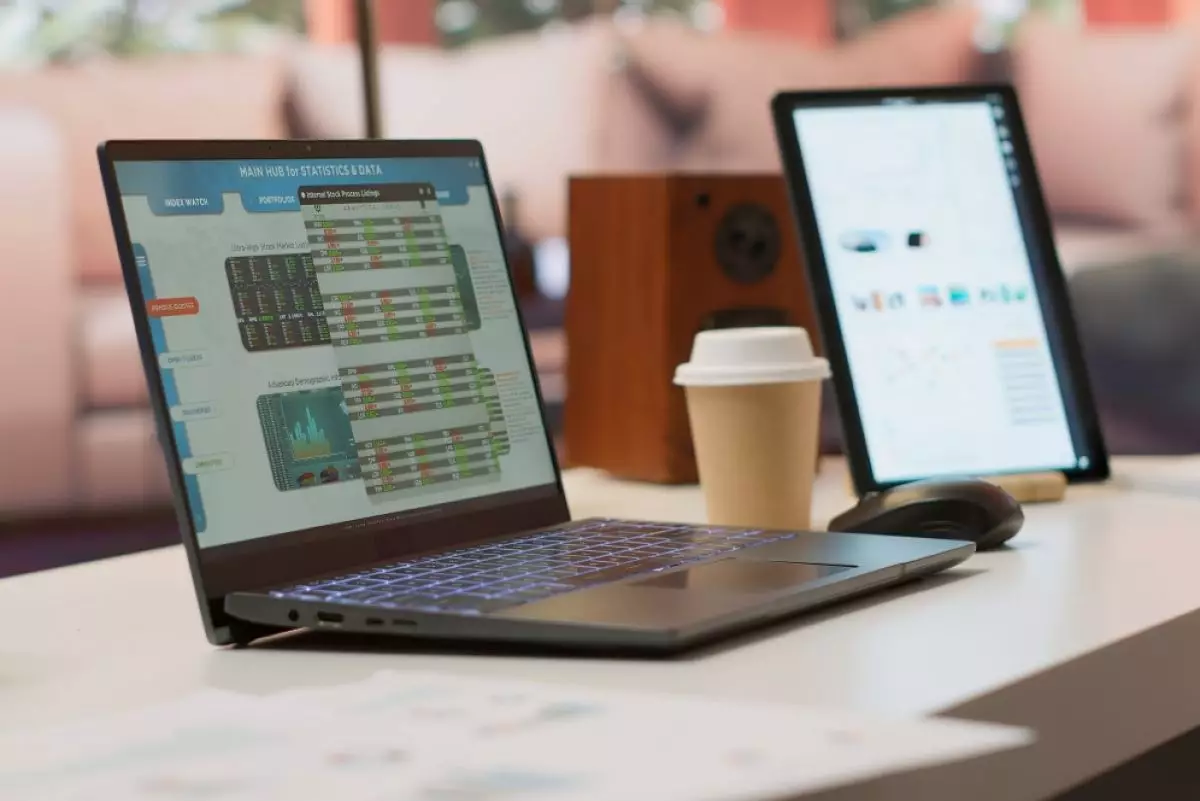
foto: freepik/dcstudio
Techno.id - Buat kamu pengguna komputer Windows kelas entry level, biasanya hanya memiliki RAM yang kecil, prosesor kelas bawah, dan tidak ada kartu grafis khusus. Terlepas dari keterbatasan ini, kamu bisa mengelola sumber daya dengan bijak untuk menghindari masalah kinerja. Berikut kebiasaan yang bisa kamu lakukan untuk menjaga penggunaan sumber daya tetap rendah di perangkat kamu agar tidak memengaruhi performa.
1. Gunakan program ringan

Pertimbangkan untuk mengganti program intensif sumber daya dengan alternatif ringan yang tidak membebani RAM dan CPU. Misalnya, kamu dapat menukar aplikasi Office dengan LibreOffice. Demikian juga, kamu dapat mengganti perangkat lunak grafis yang berat, seperti Adobe Photoshop, dengan opsi yang lebih ringan seperti GIMP.
Secara garis besar, tinjau penggunaan sumber daya aplikasi yang saat ini kamu gunakan di Task Manager. Bandingkan dengan berapa banyak alternatif ringan yang dikonsumsi dan lakukan peralihan.
2. Kelola aplikasi Startup

Program startup, yang secara otomatis berjalan setiap kali perangkat kamu booting, dapat secara signifikan memengaruhi kinerja komputer. Bahkan setelah kamu menutup aplikasi ini, aplikasi ini terus berjalan di latar belakang dan diam-diam menghabiskan sumber daya.
Di komputer entry level, kamu bisa menghindari membiarkan aplikasi apa pun berjalan saat startup kecuali untuk perangkat lunak antivirus dan beberapa program penting. Kamu bahkan tidak memerlukan antivirus pihak ketiga, karena Microsoft Defender dapat mendeteksi dan menghapus ancaman secara efisien.
Untuk mengelola aplikasi startup, klik kanan tombol Start dan pilih “Task Manager”. Buka tab “Aplikasi Startup”, tinjau aplikasi yang terdaftar, dan matikan program yang tidak penting. Untuk mematikan program, klik kanan padanya dan pilih “Nonaktifkan”.
3. Nonaktifkan aplikasi latar belakang

Seperti aplikasi startup, aplikasi latar belakang dapat menghabiskan sebagian besar sumber daya komputer, bahkan ketika kamu tidak menggunakannya secara aktif. Banyak aplikasi secara otomatis mendapatkan izin untuk berjalan di latar belakang setelah instalasi, yang secara bertahap meningkatkan beban pada sistem dari waktu ke waktu.
Untuk mengurangi ketegangan pada komputer, kamu harus mematikan proses latar belakang yang tidak perlu. Untuk melakukan ini, klik kanan tombol Start dan pilih “Task Manager”. Kemudian, buka tab “Proses”, klik di bagian atas kolom CPU dan RAM untuk mengurutkan proses berdasarkan penggunaan sumber daya dalam urutan menurun. Identifikasi proses yang banyak sumber daya dan nonaktifkan. Untuk melakukan ini, klik kanan pada proses dan pilih “Akhiri Tugas”.
Namun berhati-hatilah untuk tidak mematikan proses atau layanan sistem yang penting. Jika tidak yakin tentang proses tertentu, pencarian online cepat dapat membantu menentukan apakah kamu harus menonaktifkannya. Sebagai aturan praktis, jangan nonaktifkan apa pun yang terkait dengan antivirus, antimalware, atau pembaruan Windows.
4. Jalankan program pada pengaturan kinerja normal

Sebagian besar aplikasi memungkinkan kamu menyeimbangkan konsumsi sumber daya antara performa dan kualitas visual. Performa dan pengaturan grafis yang lebih tinggi cenderung menggunakan lebih banyak sumber daya.
Untuk mengurangi ketegangan pada komputer entry level, jalankan sebagian besar aplikasi pada pengaturan grafis dan kinerja yang lebih rendah. Meskipun ini memengaruhi pengalaman secara keseluruhan, namun cara ini membantu menjaga penggunaan sumber daya tetap minimal.
Matikan fitur yang tidak perlu di aplikasi yang tidak digunakan dan menyesuaikan pengaturan untuk aplikasi lain yang tidak diutuhkan. Misalnya, kami bisa menonaktifkan akselerasi perangkat keras di browser, memutar video dengan kualitas standar di pemutar media, dan mematikan efek animasi dalam game. Pendekatan ini akan membantu kamu mengurangi penggunaan CPU, GPU, dan RAM.
RECOMMENDED ARTICLE
- Microsoft akhirnya menghapus batas ukuran 32GB untuk partisi FAT32 di Windows 11
- Cara mudah menghapus semua virus di Windows 10 menggunakan alat penghapus perangkat lunak berbahaya
- 5 Cara menginstal pembaruan secara manual di Windows 10 dan 11
- Penyebab kesalahan Product Activation Failed di aplikasi Microsoft Office, begini cara memperbaikinya
- Cara memperbaiki Panel Kontrol NVIDIA yang hilang di Windows 11 dan 10
HOW TO
-

Cara terbaru buka WhatsApp saat bermain game tanpa menutup aplikasi, ini fitur yang dibutuhkan
-

Cara mengunci chat WhatsApp (WA) dengan fingerprint atau screenlock, biar rahasia tetap aman
-

6 Cara terbaru memperbaiki Microsoft Word di Windows 10/11 yang menghapus teks dengan sendirinya
-

Cara mencari file penting di chat WhatsApp (WA) dengan cepat dan tanpa ribet
-

10 Tanda laptop bekas ketumpahan cairan air atau kopi, hati-hati sebelum membeli
TECHPEDIA
-

Bisakah dapat Robux di Roblox secara gratis? Ini 10 faktanya agar tidak tergoda penipu
-

Detik-detik gelombang radio lawan sensor Jepang dan siarkan proklamasi kemerdekaan RI ke penjuru dunia
-

8 Penyebab charger ponsel mudah panas, jangan pakai adaptor abal-abal yang berbahaya!
-

Cara kerja peringatan dini tsunami Jepang, bisa deteksi bencana 10-20 detik sebelum datang
-

5 Tanggal Steam Sale paling populer yang termurah, game harga ratusan ribu bisa dapat diskon 90%
LATEST ARTICLE
HOW TO Selengkapnya >
-
![Cara terbaru buka WhatsApp saat bermain game tanpa menutup aplikasi, ini fitur yang dibutuhkan]()
Cara terbaru buka WhatsApp saat bermain game tanpa menutup aplikasi, ini fitur yang dibutuhkan
-
![Cara mengunci chat WhatsApp (WA) dengan fingerprint atau screenlock, biar rahasia tetap aman]()
Cara mengunci chat WhatsApp (WA) dengan fingerprint atau screenlock, biar rahasia tetap aman
-
![6 Cara terbaru memperbaiki Microsoft Word di Windows 10/11 yang menghapus teks dengan sendirinya]()
6 Cara terbaru memperbaiki Microsoft Word di Windows 10/11 yang menghapus teks dengan sendirinya
-
![Cara mencari file penting di chat WhatsApp (WA) dengan cepat dan tanpa ribet]()
Cara mencari file penting di chat WhatsApp (WA) dengan cepat dan tanpa ribet


















